- 10 способов исправить пропадание звонков с iPhone в iOS 15
- Способ 1. Выполните принудительную перезагрузку iPhone
- Способ 2. Проверьте авиарежим
- Способ 3. Выключите режим «Не беспокоить»
- Способ 4. Убедитесь, что переадресация звонков отключена
- Используйте программу для устранения сбоев вызовов в iOS 15
- Какие вызовы заглушает iPhone
- Как узнать о заглушенных вызовах на iPhone
- Отключение функции
- Отключение через оператора
- Что собой представляет режим «Не беспокоить» на iPhone
- Для чего нужна функция
- Настройки функции при включении вручную
- Как запланировать режим «Не беспокоить»
Так как функционирование современных телефонов во многом основано на работе с сетью, сброс настроек сети может помочь решить возникшие на устройстве проблемы. Для этого выполните несколько несложных действий.
10 способов исправить пропадание звонков с iPhone в iOS 15
Последняя доступная версия iOS 15 отличается не слишком приятным для пользователей багом – сбросом звонка до или во время его принятия. Так как данная ошибка стала встречаться довольно часто, компания Apple представила официальный перечень способов, которые могут решить данную проблему на Вашем iPhone. В данной статье мы предлагаем Вам рассмотреть данный список, а также узнать, какой способ гарантированно устранит сброс звонков при системном сбое iOS 15.
Данные методы достаточно эффективно справляются с ошибкой прерывания звонков в iOS 15; Вы можете воспользоваться любым из них по своему усмотрению.
Способ 1. Выполните принудительную перезагрузку iPhone
Жесткая перезагрузка телефона зачастую решает многие проблемы, возникающие с устройством. Принудительный перезапуск производится с помощью кнопок, расположенных на корпусе iPhone, и представляет собой следующие комбинации (различные для разных моделей iPhone).
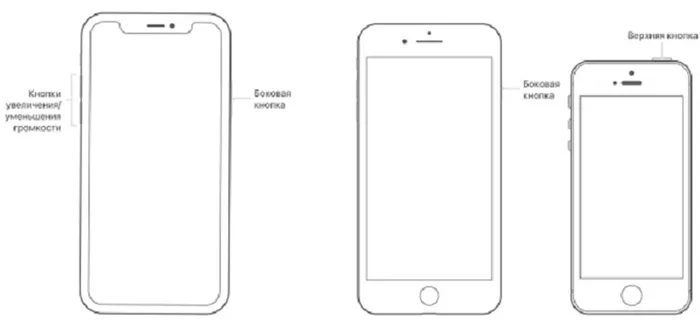
Для iPhone 11, X, XS, XR, 8 и 8 Plus:
Шаг 1. Быстро нажмите и отпустите кнопку увеличения громкости.
Шаг 2. Быстро нажмите и отпустите кнопку уменьшения громкости.
Шаг 3. Зажмите боковую кнопку до появления на экране телефона логотипа Apple.
Для iPhone 7 и 7 Plus:
Шаг 1. Одновременно нажмите боковую кнопку и кнопку «Домой».
Шаг 2. Удерживайте кнопки до появления на экране телефона логотипа Apple.
Для iPhone 6s и 6:
Шаг 1. Одновременно нажмите боковую кнопку и кнопку «Домой».
Шаг 2. Удерживайте кнопки до появления на экране телефона логотипа Apple.
Способ 2. Проверьте авиарежим
Сбой звонков может быть связан с включением авиарежима на телефоне. При активированном авиарежиме звонки, поступающие на телефон, будут сбрасываться. Если причина в этом, исправить данный «сбой» будет достаточно просто. Для этого последовательно выполните следующие шаги.
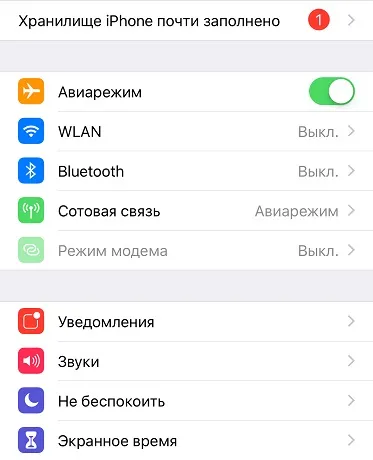
Шаг 1. Откройте на телефоне приложение «Настройки».
Шаг 2. Прямо под именем владельца iPhone будет доступна опция авиарежима. Если ползунок напротив данного пункта находится во включенном положении (маркирован зеленым цветом), значит, авиарежим включен, и поэтому звонки не проходят. Отключите данный режим, передвинув ползунок в левую сторону.
Способ 3. Выключите режим «Не беспокоить»
Режим «Не беспокоить» отключает на Вашем iPhone все уведомления, звонки и т.д., если устройство находится в заблокированном состоянии. Если Ваш iPhone сбрасывает звонки после обновления до iOS 15, возможно, на устройстве активирована данная опция. В этом случае рядом со значком заряда аккумулятора на экране телефона будет отображаться значок полумесяца. Чтобы отключить данный режим на телефоне, выполните следующие действия.
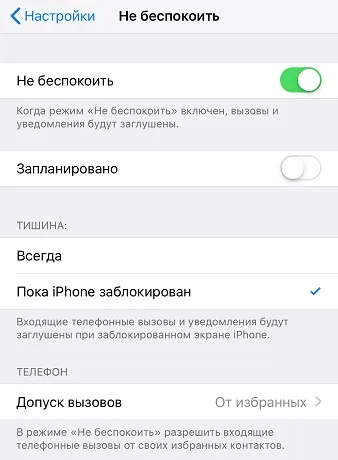
Шаг 1. На iPhone перейдите в «Настройки».
Шаг 2. Выберите раздел «Не беспокоить». Затем передвиньте ползунок напротив одноименного пункта в неактивное положение.
Способ 4. Убедитесь, что переадресация звонков отключена
Возможно, на Вашем устройстве включена переадресация звонков, поэтому входящие звонки обрываются. Чтобы проверить состояние данной опции, следуйте дальнейшим указаниям.
Используйте программу для устранения сбоев вызовов в iOS 15
Если Вы перепробовали все вышеперечисленные способы, и оказалось, что никакие опции и режимы не влияют на прерывание звонков на Вашем устройстве, возможно, причина заключается в ошибке самой системы iOS. В этом случае можно исправить данный сбой с помощью программы Tenorshare ReiBoot, разработанной непосредственно для подобных случаев. Утилита исправляет более 50 различных видов ошибок iOS всего за несколько минут. Итак, чтобы устранить сброс звонков на iPhone, следуйте прилагаемому далее руководству.
Шаг 1 Скачайте программу ReiBoot с официального сайта. Установите ее на Ваш ПК/Mac. Потом откройте программу на компьютере. Подключите Ваш iPhone с помощью USB-кабеля к компьютеру. Нажмите, чтобы войти в режим восстановления.
Шаг 2 Шаг 2. Перейдите в 《Исправить Операционную Систему》 и в следующем окне программы выберите опцию «Пуск». Затем программа начинает сканирование, после чего вы можете переключить его в режим глубокого восстановления (щелкнув соответствующую опцию в левом нижнем углу экрана). Обратите внимание, что глубокое сканирование не гарантирует безопасность данных устройства! Перед началом работы рекомендуется создать резервную копию всех важных данных на устройстве.
Шаг 3 Далее утилита предложит Вам загрузить на компьютер прошивку последней версии операционной системы. Выберите опцию «Скачать».После завершения загрузки выберите «Исправить сейчас». Дождитесь завершения процесса. Обратите внимание, что в течение данного процесса не следует отключать устройство от ПК во избежание сбоя работы программы. Для завершения работы с программой нажмите на кнопку «Готово». Ваш iPhone будет перезагружен в обычном режиме с рабочей версией iOS.
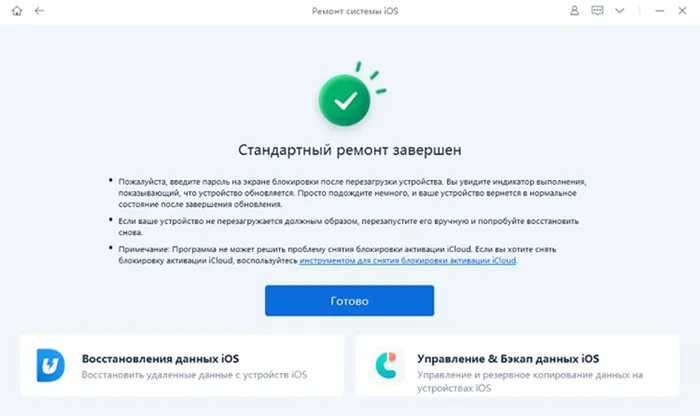
Заключение
Таким образом, если после обновления iOS на Вашем iPhone 7/8/X/11 стали сбрасываться звонки, Вы можете устранить данный сбой, обратившись к любому из 11 способов, представленных в данной статье. Проверьте все настройки Вашего телефона, и при необходимости исправьте операционную систему с помощью Tenorshare ReiBoot. Делитесь в комментариях, какой из предложенных способов помог именно Вам!
Сегодня познакомлю вас с основными способами блокировки входящих вызовов на айфоне с неизвестных номеров или со всех номеров сразу. Более того, вы узнаете, как настроить режим «Не беспокоить». Кроме того, вы ознакомитесь с самыми популярными приложениями для блокировки.
Какие вызовы заглушает iPhone
Перед тем как включать функцию заглушенного вызова на iPhone, нужно понять принцип работы этой функции. Она может быть полезно, если вам необходимо:
- Избавиться от навязчивых спам-звонков с незнакомых номеров.
- Временно отключить звонки от всех, кроме потенциально важных контактов.
После активации функции заглушенного вызова, iPhone в автоматическом режиме будет переводить на автоответчик всех, кто звонит вам. Исключения следующие:
- Номер телефона, с которого вам поступает звонок, добавлен у вас в список контактов.
- Вы сами звонили по этому номеру некоторое время назад.
Siri определила данный номер телефона как безопасный конкретно для вас, например, этот номер телефона ранее фигурировал в различных мессенджерах.
Если вы использовали экстренный вызов на iPhone, то на 24 часа функция заглушенного вызова будет отключена. Это связано с безопасностью.
Как узнать о заглушенных вызовах на iPhone
Когда поступает звонок с неизвестного телефона, он блокируется при активированной функции заглушенного вызова. Звонивший получает возможность оставить сообщение для вас на автоответчике.
Вызовы, которые были заглушены со стороны iPhone, отображаются у пользователя на заблокированном экране телефона. Также узнать номера, которые были заглушены, можно в самом телефоне. В разделе “Недавние” отображаются все номера, которые были заглушены со стороны смартфона.
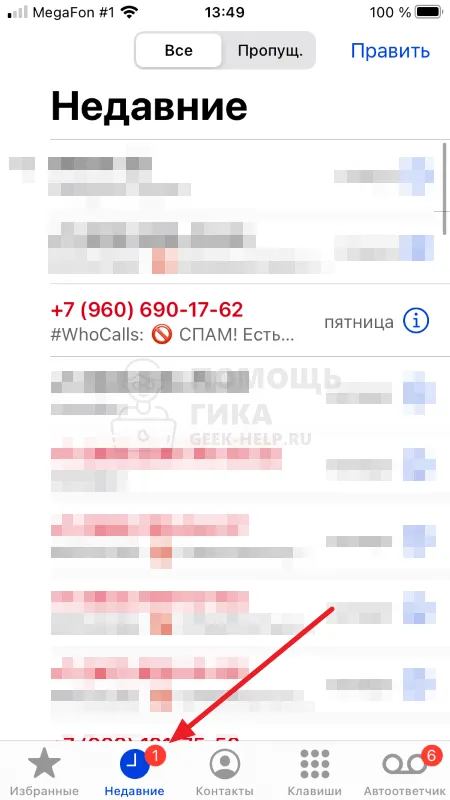
В приложении “Телефон” также можно переключиться в раздел “Автоответчик”, чтобы прослушать сообщения, которые были оставлены со стороны тех, кто звонил и был заглушен.
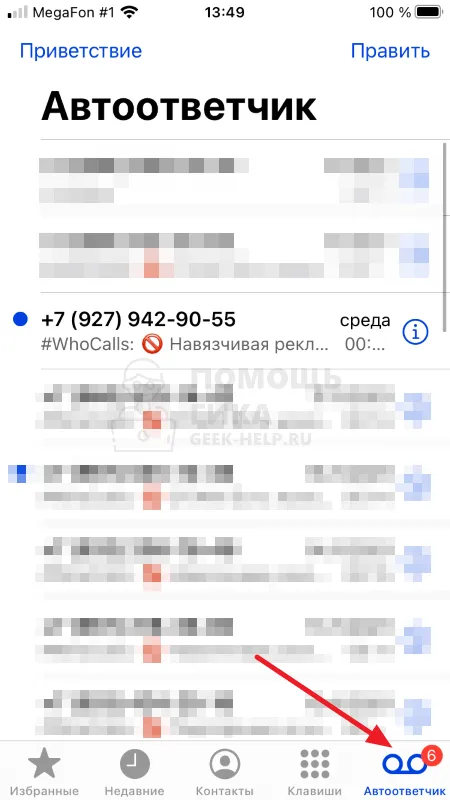
- Войдите в «Настройки».
- Пролистайте вниз до пункта «Телефон».
- Найдите в конце строку «Заглушение неизвестных» и переведите тумблер вправо, чтобы он загорелся зеленым.
Отключение функции
Алгоритм такой же, как при включении. Но только тумблер нужно сделать серым.
Здесь вариантов гораздо меньше. Вы можете установить режим «Авиа». Но тогда у вас будут отключены все данные, кроме WiFi и Bluetooth. Но есть варианты и проще. Отключить входящие через оператора. Но услуга платная. И наиболее распространенный вариант – режим «Не беспокоить». Будут отключены все уведомления.
Отключение через оператора
Все крупные операторы предоставляют такую услугу. И есть два варианта. Первый – черный список, куда будут внесены определенные номера. И это также платно. Во втором варианте будет включено ограничение на все входящие звонки. А размер оплаты и функции варьируются в зависимости от оператора.
Открываете «шторку», А там находите значок «полумесяца». И в зависимости от модели нажимаете долгим или глубоким тапом.
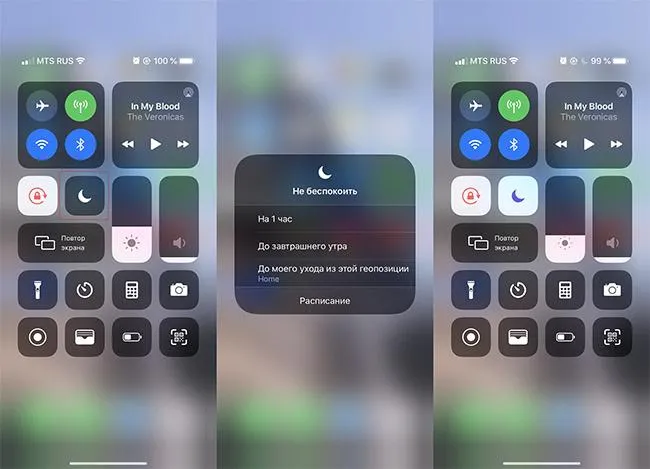
А еще можно выбрать, на сколько вы включаете режим. Таким же способом режим можно выключить, когда в нем отпадет необходимость.
Как правило, звонящие с номеров «Нет ID абонента» или «Неизвестен» – это роботы (конечно, есть и исключения), работники маркетинговых отделов, пытающиеся вам что-то продать, и т.п., поэтому избавиться от их назойливых звонков было бы совсем неплохо.
Что собой представляет режим «Не беспокоить» на iPhone
Когда эта опция включена на вашем смартфоне, все входящие звонки, смс и уведомления из приложений не будут отображаться на экране. Человек, который вам позвонит, услышит короткие гудки. После выключения режима «Не беспокоить», вам придут оповещения обо всех пропущенных вызовах.
Примечание: эта функция также автоматически включается, если вы активируете режим сна в приложении будильник.
Для чего нужна функция
Этой опцией удобно пользоваться на рабочих встречах, за рулем или просто когда вы проводите время с близкими и не хотите отвлекаться. Не волнуйтесь, если забыли отключить режим не беспокоить в айфоне: это произойдёт автоматически по прошествии заданного времени или когда вы поменяете геопозицию.
В этой сложной опции есть множество дополнительных настроек, которые позволят кастомизировать её работу под себя. Разберем подробнее все дополнительные возможности этого режима.
Чтобы активировать режим «Не беспокоить»:
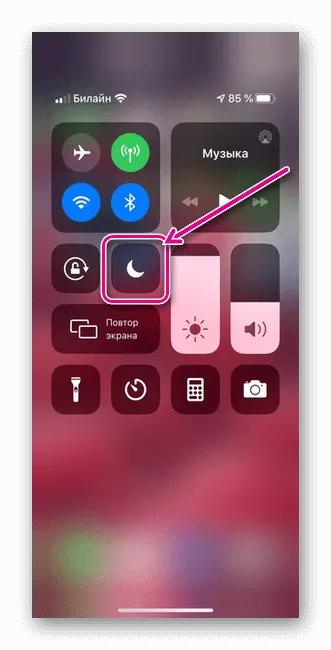
- Активируйте функцию нажатием на иконку с полумесяцем;
- Удерживайте эту иконку, чтобы перейти в настройки: вы сможете указать время, в течение которого до вас не будут доходить входящие звонки. Доступны два варианта – один час и до завтрашнего утра или сегодняшнего вечера в зависимости от времени суток;
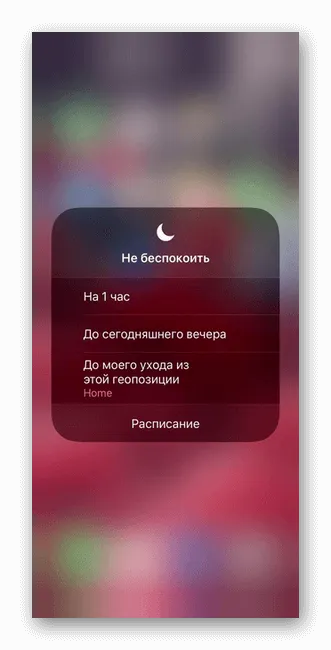
- Также можно выбрать вариант «До моего ухода из геопозиции», тогда телефон самостоятельно выйдет из тихого режима, как только вы покинете место, где его активировали;
- Для более подробных настроек выберите строчку «Расписание».
На экран с детальной конфигурацией режима можно попасть через настройки айфона.
- Запланировано. Активируйте опцию и назначьте промежуток времени, в которой телефон самостоятельно уйдет в тихий режим. Здесь же можно включить затемнение экрана блокировки на указанное время.
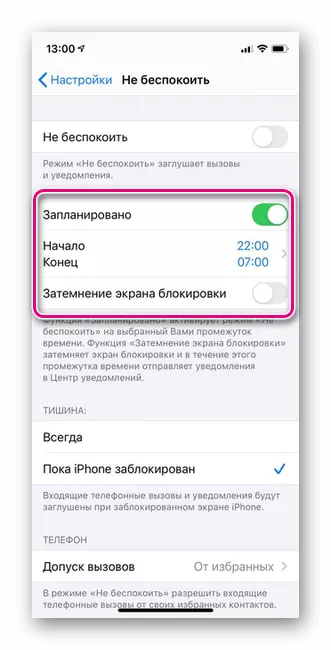
- Тишина. Вариант «Всегда» заглушает все входящие вызовы и уведомления вне зависимости от того, заблокирован смартфон или нет. Если выбрать вторую строчку, то входящие звонки станут доступны, когда телефон разблокирован.

- Телефон. Здесь вы можете назначить контакты, от которых вы будете получать входящие звонки даже в режиме «Не беспокоить». Это могут быть все абоненты, избранные из вашей записной книжки или группа контактов, которую вы выберите. По умолчанию эта функция блокирует звонки ото всех.
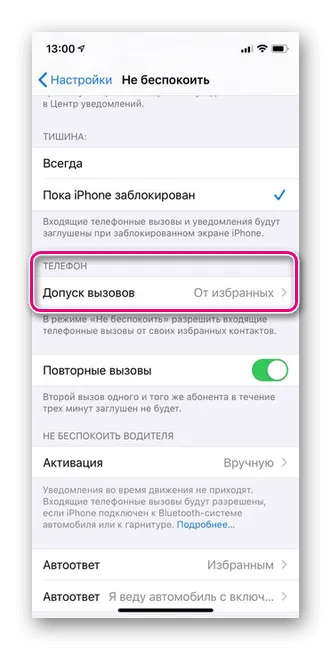
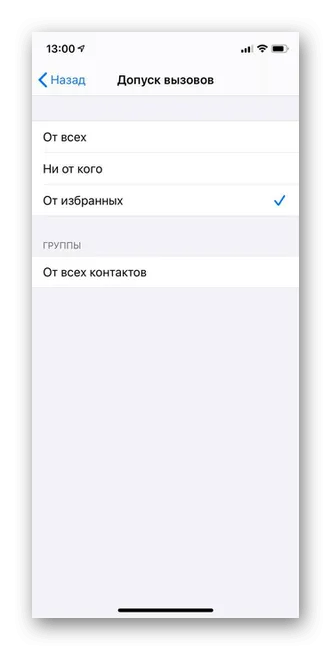
Перед тем как включать функцию заглушенного вызова на iPhone, нужно понять принцип работы этой функции. Она может быть полезно, если вам необходимо:
Настройки функции при включении вручную
Настройки позволяют полностью или частично заглушить входящие вызовы и уведомления. Чтобы их изменить, откройте вкладку «Не беспокоить» в настройках устройства.
«Тишина» заглушает вызовы и уведомления, когда устройство заблокировано или в любом состоянии экрана. Справа от выбранного параметра ставится галочка. Автоматически выбирается параметр «Пока IPhoneзаблокирован». Чтобы изменить настройку, нажмите на другой параметр.
«Телефон» позволяет регулировать допуск звонков. Для изменения настройки нажмите на кнопку «Допуск вызовов», откроется вкладка, в которой необходимо выбрать, какие вызовы разрешены при режиме «Не беспокоить». При выбранном параметре «От всех» никакие вызовы не будут заглушаться; при параметре «Ни от кого» заглушаются все вызовы; «От избранных» — только контакты, добавленные в группу «Избранные» не будут заглушены; «От всех контактов» — не заглушаются только вызовы от сохраненных контактов.
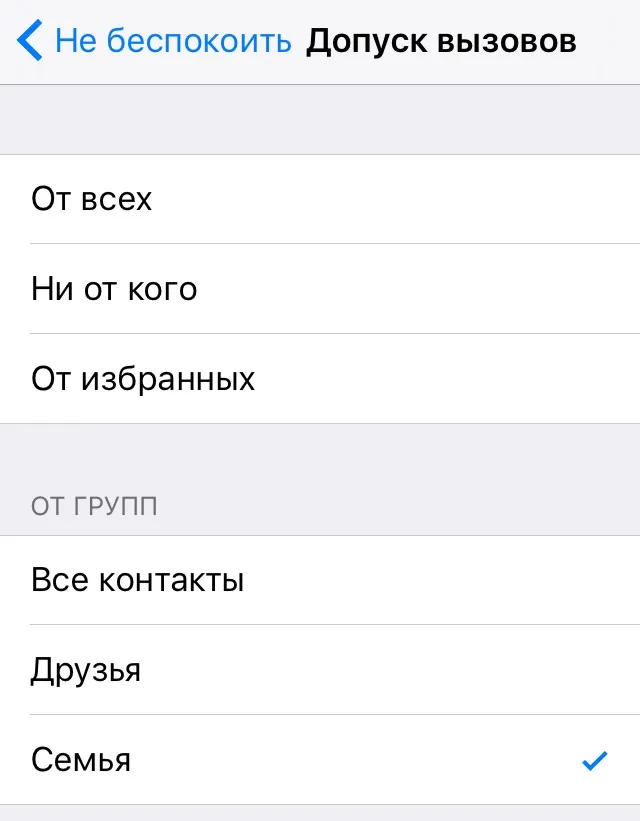
Включенный переключатель «Повторные вызовы» не заглушает второй вызов, сделанный в течение 3 минут после первого вызова.
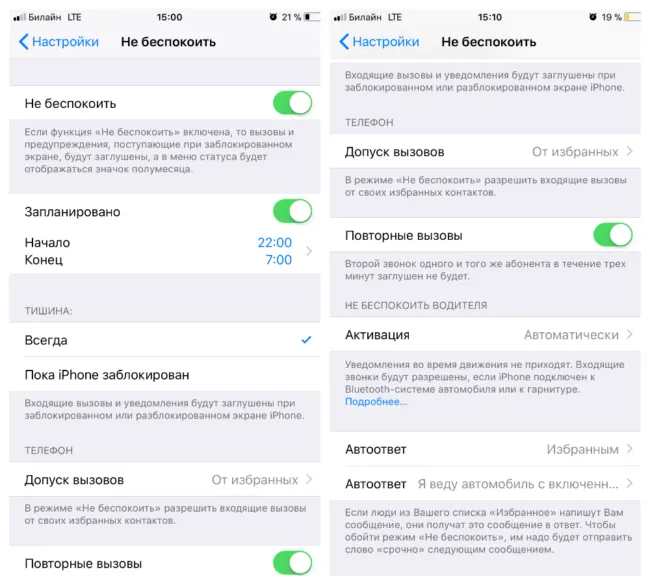
Как запланировать режим «Не беспокоить»
В настройках включите переключатель «Запланировано». Под переключателем появятся следующие настройки:
«Начало» и «Конец» — время включения и выключения функции.
«Затемнение экрана блокировки» — отправка всех уведомлений в центр уведомлений и затемнение экрана на время, когда включен режим «Не беспокоить».
Удобно планировать режим «Не беспокоить» на время сна, работы и других регулярных дел.








